Facebook Look Back Video es una nueva función presentada por Facebook para celebrar su décimo aniversario. Facebook lanza oficialmente la página de películas Lookback para guiar a los usuarios a la web sin realizar ninguna configuración. Puedes ver los videos especiales que Facebook ha preparado desde la primera vez que entraste a Facebook. El video retrospectivo destaca tus momentos clave en Facebook. ¿Sabes cómo editar un video de Facebook Look back?
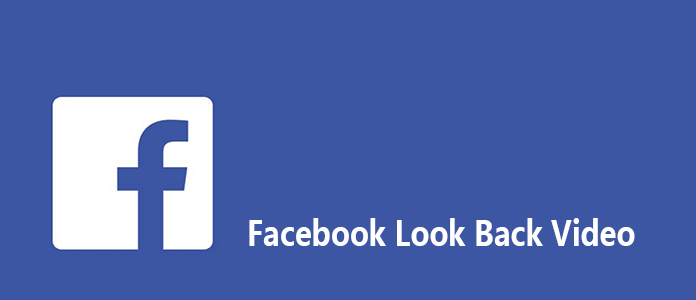
La función de mirar hacia atrás de Facebook le permite usar sus fotos y publicaciones para hacer un montaje en su línea de tiempo. De esta manera, puede crear fácilmente un hermoso video de línea de tiempo de su perfil de Facebook y compartirlo con amigos. Además, este video retrospectivo de Facebook es compatible con dispositivos portátiles iOS/Android y navegadores web.
Cuando desee acceder a esta función de cocción, puede navegar a https://www.facebook.com/lookback.
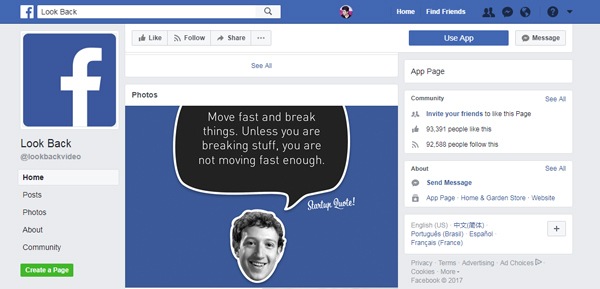
Si desea hacer su única película retrospectiva de Facebook, puede hacer clic en "Crear una página" en la lista de la izquierda para hacerlo.
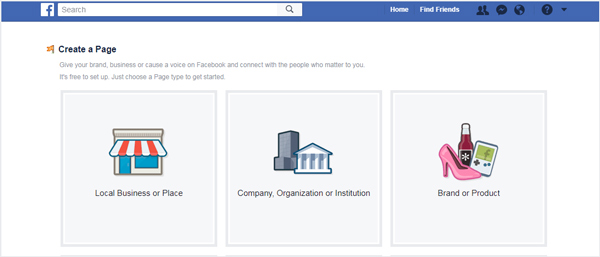
Es un gesto reflexivo empañado solo por informes de que se supone que algunas publicaciones, estados e imágenes incluidas automáticamente en el video son privadas. Recientemente, un herramienta de edición se lanzó para que pueda eliminar publicaciones e historias que no son para el consumo público de su Facebook Look Back Video conmemorativo.
Paso 1Navegue a la página Look Back Video e inicie sesión en su cuenta de Facebook.
Paso 2Mira tu Facebook Look Back Video y presiona el botón Editar del botón.
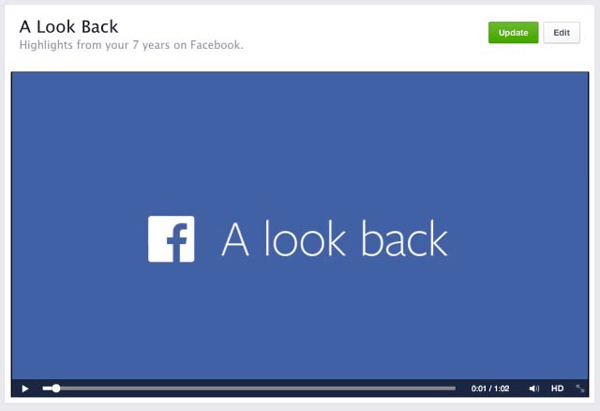
Paso 3Seleccione sus nuevas fotos/publicaciones de las selecciones completadas previamente.
Paso 4Haga clic en el Actualizar y luego puedes generar el video en Facebook.
Si desea editar su video con más funciones, aquí le recomendamos sinceramente al profesional Video Editor para ayudarte a hacer las ediciones. Puedes descargarlo gratis y probarlo.
Paso 1Instale y ejecute esta poderosa herramienta de edición y conversión de video en su computadora.
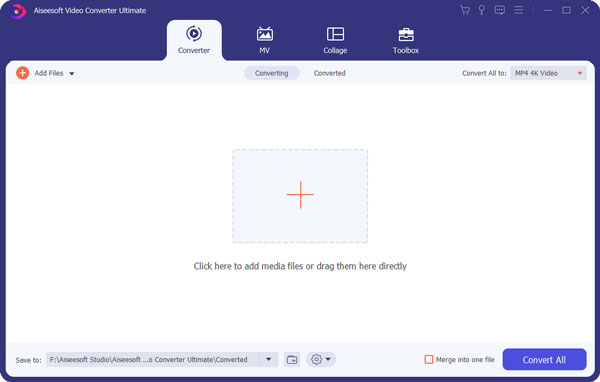
Paso 2Haga clic en el botón "Agregar archivo(s)". Y sube tus archivos de video.
Paso 3Varias funciones de edición de video están diseñadas en esta herramienta, como recortar/recortar/combinar/rotar video, ajustar efectos de video, agregar efectos 3D, mejorar la calidad del video, agregar una marca de agua personal y más.
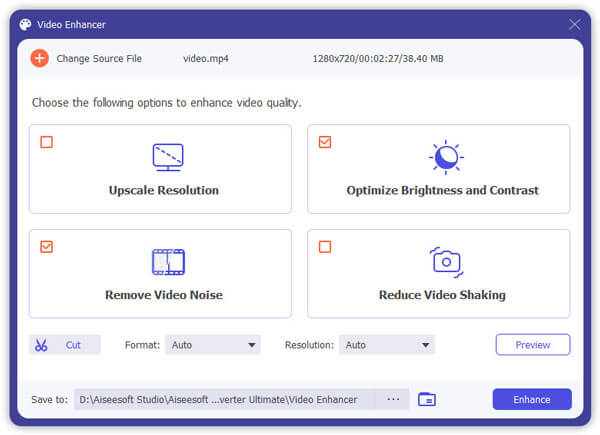
Con este método, puede editar fácilmente su video para obtener los efectos de salida que realmente le gustan. Después de editar, puede convertirlo a cualquier video popular formato para su dispositivo reproductor.
Hablamos principalmente de la función Facebook Look Back Video en esta guía. Le damos una introducción simple del video Look Back. Además, le mostramos cómo editar Facebook Look Back Video. Espero que encuentres lo que necesitas después de leer este post.